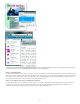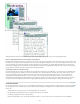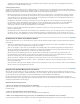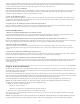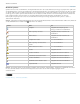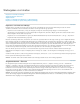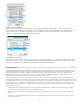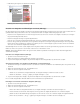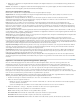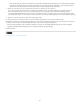Operation Manual
Nach oben
Nach oben
verfügbar ist. Die Benachrichtigung kann in Form von Meldungen, Rahmensymbolen, Statussymbolen im Verknüpfungenbedienfeld und
Statussymbolen im Aufgabenbedienfeld erfolgen.
Schreibgeschützte Dateien
Sobald eine Inhaltsdatei verwaltet wird, ist sie schreibgeschützt, d. h., außer der Person, die die Datei ausgecheckt hat, haben alle Benutzer im
Workflow nur Lesezugriff. Das System legt eine Sperrdatei (*.idlk) an, sobald ein Benutzer eine Inhaltsdatei auscheckt, wobei diesem Benutzer die
alleinigen Bearbeitungsrechte zugeteilt werden. Schreibgeschützte Dateien haben folgende Eigenschaften:
Ein InCopy-Benutzer kann den Text nicht manuell formatieren. Wenn dem Text jedoch Zeichen- oder Absatzformate zugewiesen wurden,
kann ein InDesign-Benutzer die Definition der Formate ändern und somit die Formatierung des Texts ändern. Diese Änderungen werden
auch auf Dateien, die von einer anderen Person ausgecheckt sind, angewendet. Die Änderungen an der Formatdefinition werden im Text
reflektiert, sobald der InDesign-Benutzer die Datei aktualisiert.
Im Allgemeinen sind Benutzer von InCopy oder InDesign nicht in der Lage, Objekte wie Text oder zugewiesene Formate in gesperrten
InCopy-Inhalten zu ändern. Einige Objekte, wie beispielsweise Zeichen- und Absatzformate, werden jedoch nur vom Inhalt benutzt. Sie
können z. B. nicht ändern, wie ein Zeichenformat auf Objekte in einem gesperrten Inhalt angewendet wird, Sie können aber das
Zeichenformat selbst und somit das Erscheinungsbild des Textes abwandeln.
Benutzer von InDesign können die Ränder und Spalten des Textinhalts sowie die Form, Position und Anzahl der von dem Textabschnitt
belegten Textrahmen ändern.
InDesign-Benutzer können die Geometrie und Formatierung eines Grafikrahmens ändern, ohne die Grafik auszuchecken. InCopy-Benutzer
sind nicht in der Lage, einen Grafikrahmen oder die Formatierung des Rahmens zu ändern. Benutzer sowohl von InDesign als auch von
InCopy müssen jedoch den Grafikrahmen auschecken, um die eigentliche Grafik zu bearbeiten (beispielsweise zu drehen oder zu skalieren).
Richtlinien für die Arbeit mit verwalteten Dateien
Gehen Sie folgendermaßen vor, um sicherzustellen, dass Sie immer mit den aktuellsten Inhalten arbeiten und nicht die Arbeit anderer Benutzer
überschreiben:
Speichern Sie Aufgabendateien auf einem Server, auf den alle Teammitglieder zugreifen können. Wenn Teammitglieder keinen Zugriff auf
einen Server haben, können Sie Aufgabenpakete erstellen und versenden.
Wenn Sie eine Aufgabe erstellen, wird ein spezieller Ordner für die Aufgabendatei und den Inhalt angelegt. Mit diesen Aufgabenordnern
können Sie die Aufgaben- und Inhaltsdateien verwalten. Dies vereinfacht die Verwaltung gemeinsam genutzter Dateien über die gesamte
Arbeitsgruppe hinweg und gewährleistet, dass alle Benutzer die richtigen Dateien öffnen.
Öffnen Sie in InCopy die Aufgabendatei (statt eines einzelnen InCopy-Textabschnitts). Sie können dann die Texteinpassungs- und
Layoutinformationen in der Druckfahnen- und Layoutansicht sehen. Wenn Sie Inhalt exportieren, ohne Aufgabendateien zu verwenden,
können Sie Texteinpassungs- und Layoutinformationen nur durch Öffnen der InDesign-Datei anzeigen.
Öffnen Sie direkt nach dem Öffnen einer Aufgabendatei ein InDesign-Dokument oder checken Sie Inhalt in InDesign oder InCopy aus.
Blenden Sie hierbei Rahmenkanten ein („Ansicht“ > „Extras“ > „Rahmenkanten einblenden“), damit Sie die Rahmensymbole sehen können,
wenn sie angezeigt werden.
Wenn Sie Dateien in InDesign aus dem Workflow entfernen müssen (beispielsweise wegen eines Liefertermins), können Sie die Verknüpfung
mit ihnen aufheben oder ein Aufgabenpaket stornieren.
Beispiele zum Workflow-Management von Dateien
Wenn Sie für die Zusammenarbeit von InCopy und InDesign ein Workflow-Management einrichten, können Redakteure Dokumente verfassen,
umschreiben, erweitern und redigieren, während Grafikdesigner das Layout entwerfen. Typische Workflows beinhalten das Verwalten von Dateien
auf einem lokalen Server, die Weitergabe von Dateien in E-Mail-Paketen sowie Kombinationen beider Methoden.
Bei diesen Workflows wird davon ausgegangen, dass Sie über eine grundlegende InDesign-Vorlage mit Layoutgeometrie, Formaten und
Platzhaltertext verfügen. Zur Layoutgeometrie gehören Seitenabmessungen sowie Text- und Grafikrahmen. Anhand dieser Angaben kann InCopy
Texteinpassungsinformationen korrekt anzeigen.
Workflow mit einem lokalen Server
1. Erstellen Sie Aufgaben in InDesign und fügen Sie Inhalt hinzu.
Hierbei werden exportierte Text- und Grafikrahmen in den Verwaltungsprozess aufgenommen und können dadurch von InCopy-Benutzern
bearbeitet werden.
2. Geben Sie die Aufgabendateien für InCopy-Benutzer frei.
Speichern Sie die Dateien auf einem Server, auf den alle Workflow-Benutzer Zugriff haben.
3. Öffnen Sie die Aufgabendatei in InCopy und checken Sie zum Bearbeiten einen Textabschnitt oder eine Grafik aus.
In InCopy werden die Dateien mit Ihnen zugewiesenem Inhalt im Aufgabenbedienfeld angezeigt. Wenn Sie die Datei auf einem lokalen Server
102